无线WiFi怎么隐藏 无线WiFi隐藏方法
发布时间:2017-06-13 19:25
相关话题
通过隐藏无线WiFi信号,可以有效防止蹭网情况的发生。下面是小编给大家整理的一些有关无线WiFi的隐藏方法,希望对大家有帮助!
无线WiFi的隐藏方法
根据路由器背面的“路由器IP地址”信息,在浏览器中输入实现登陆路由器Web后台管理界面。

待进入腾达无线路由器后台Web界面后,点击“高级设置”按钮进入路由器详细设置界面。
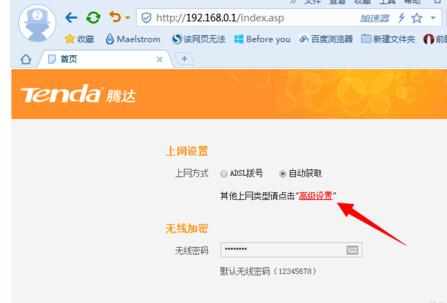
切换到“无线设置”-“无线高级设置”选项卡,勾选“广播(SSID)”右侧的“关闭”项,点击“确定”按钮即可实现隐藏Wifi功能。

接着切换到“无线加密”选项卡,找到“无线信号名称(SSID)”和“密码”,如图所示,这两项将用于通过手机等设备连接此隐藏wifi时使用。
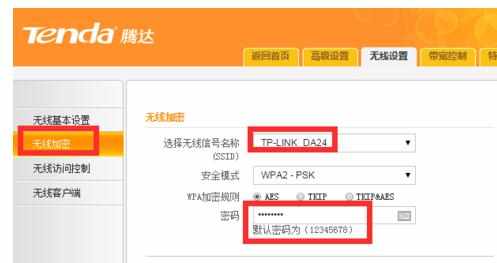
TPLink路由器隐藏WiFi方法:
根据路由器背面的“路由器IP地址”以及“用户名”和“密码”,就可以登陆到TPLink路由器后台界面

打开电脑端浏览器,利用“路由器IP地址”来登陆到TPLink无线路由器后台Web界面。
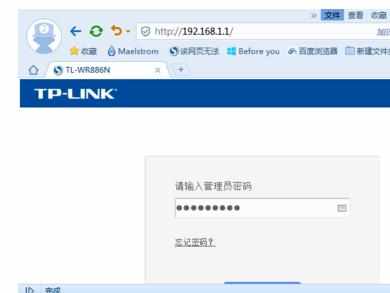
切换到“无线设置”-“基本设置”选项卡,清除勾选“开启SSID无线广播”项,点击“确定”即可完成WiFi的隐藏。同时可以获取当前WiFi的名称。如图:
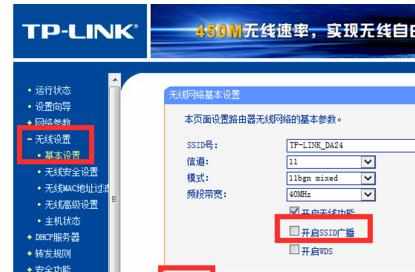
切换到“无线安全设置”选项卡,根据“PSK密码”就可以得到WiFi密码。如图所示:
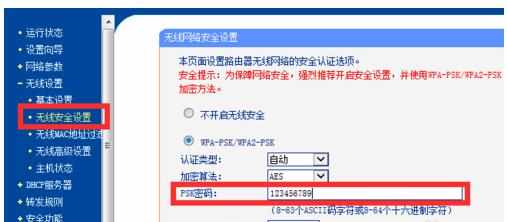
END

无线WiFi怎么隐藏 无线WiFi隐藏方法的评论条评论